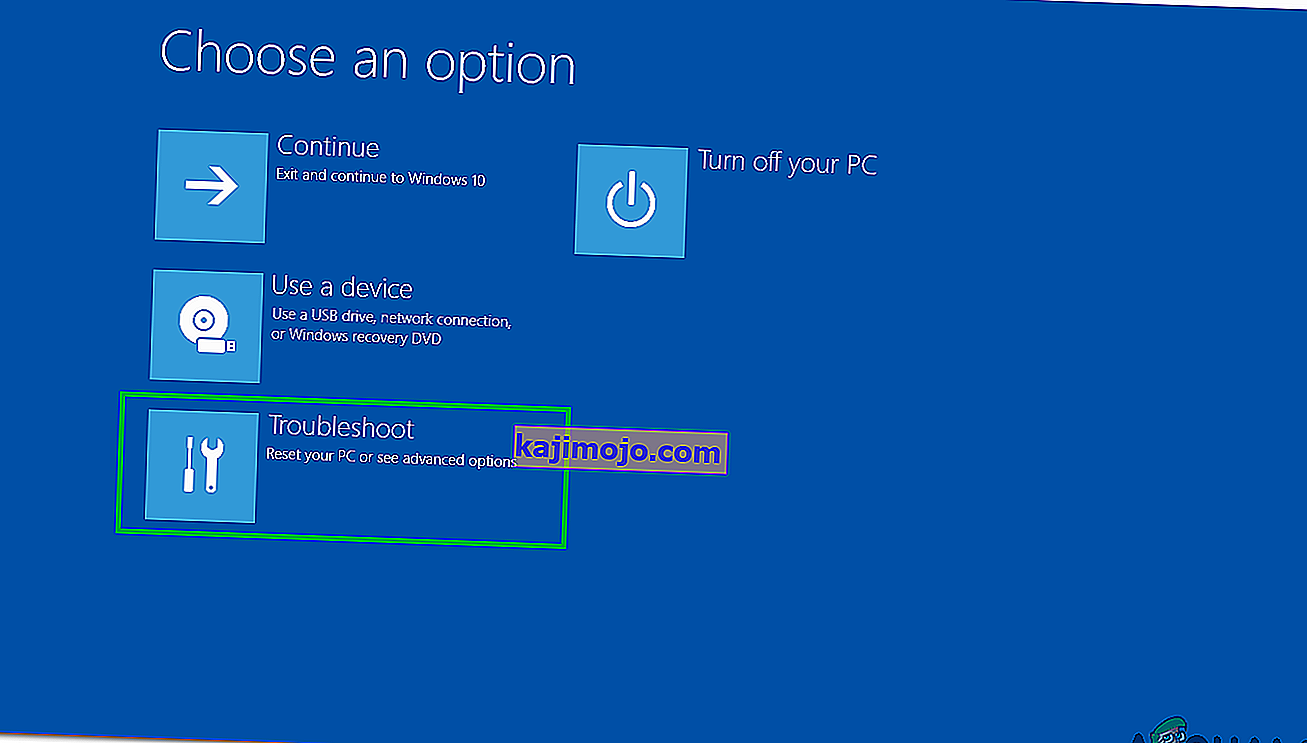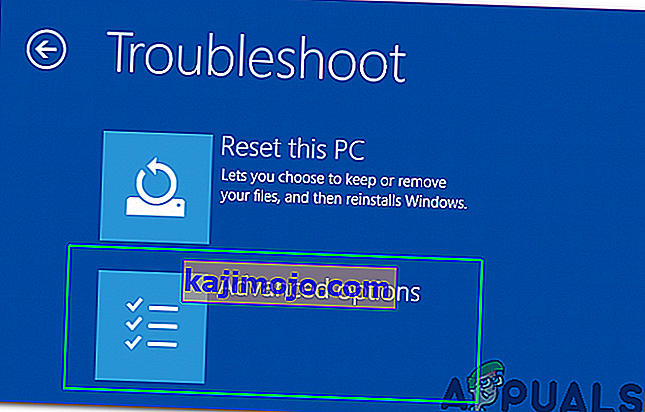Microsoft melancarkan versi Windows terbarunya dan yang paling dinanti-nantikan yang disebut Windows 10 pada 29 Julai 2015. Terdapat beberapa perubahan besar dalam OS terbaru berdasarkan GUI dan perkhidmatan. Hampir, 14 juta orang menaikkan versi Windows sebelumnya ke versi terbaru dalam jangka masa hanya 24 jam.
Pada masa yang sama, orang mula mendapat masalah yang menjengkelkan yang berkaitan dengan Menu Mula dan Cortana . Masalah ini berkaitan dengan pelancaran menu Start dan Cortana. Setiap kali pengguna melancarkan Menu Mula atau Cortana, ia muncul dengan Ralat Kritikal yang mengatakan bahawa fungsinya tidak berfungsi dengan baik dan pembaikan akan dicuba pada kali pengguna log masuk .
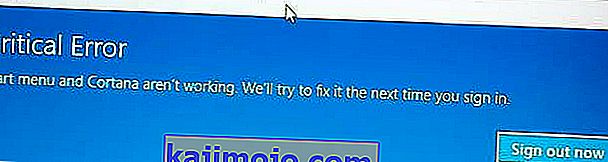
Mesej ralat kritikal ini menegaskan pengguna memukul kepala mereka di dinding kerana mereka tidak dapat menggunakan PC mereka dengan betul. Orang telah mencuba beberapa kaedah untuk menghilangkan mesej ralat ini. Membuat akaun baru atau menggunakan akaun yang berbeza di Windows telah gagal dengan betul dan ralat masih berterusan. Sebilangan besar orang telah kembali ke versi Windows sebelumnya kerana masalah ini dan Microsoft masih tidak dapat mencari sebab yang menyebabkannya.
Sangkaan saya adalah bahawa ini harus diperbaiki semasa Microsoft mendorong perbaikan melalui kemas kini dalam satu atau dua bulan.
Jadi, di bawah ini adalah kaedah untuk menyambung semula fungsi Start Menu dan Cortana kembali normal.
Kaedah untuk memperbaiki Kesalahan Kritikal - Menu Mula dan Cortana tidak berfungsi:
Kaedah berikut dikenali sebagai penyelesaian terbaik untuk ralat ini pada Windows 10. Anda harus mengikuti kaedah ini secara berurutan jika yang pertama tidak sesuai untuk anda.
Membaiki Fail Sistem yang rosak
Muat turun dan jalankan Restoro untuk mengimbas fail yang rosak dari sini , jika fail didapati rosak dan hilang membaikinya dan kemudian periksa apakah Menu Mula dan Cortana mula berfungsi. Sekiranya tidak, teruskan dengan Kaedah berikut di bawah.
Kaedah # 1: Nyahpasang Anti Virus
Kaedah pertama didapati sebagai penyelesaian terbaik untuk mesej ralat kritikal ini. Beberapa kali, program anti-virus luaran menimbulkan konflik antara program Windows lain yang mengakibatkan masalah yang berbeza. Kesalahan Kritikal yang berkaitan dengan Cortana dan Menu Mula ini berkaitan dengan program anti-virus yang dipasang pada PC. Oleh itu, lebih baik mencopot pemasangan antivirus. Untuk menyahpasang ini, ikuti langkah mudah ini.
Sebilangan besar pengguna yang mempunyai masalah ini mempunyai peluang!
1. Pergi ke Panel Kawalan dan cari Nyahpasang Program jika anda berada dalam mod paparan Kategori . Sekiranya anda berada dalam mod paparan ikon Kecil , cari Program dan Ciri dan klik padanya.
2. Sekarang, beralih ke anti-virus yang dipasang pada PC dan klik dua kali untuk Nyahpasang.
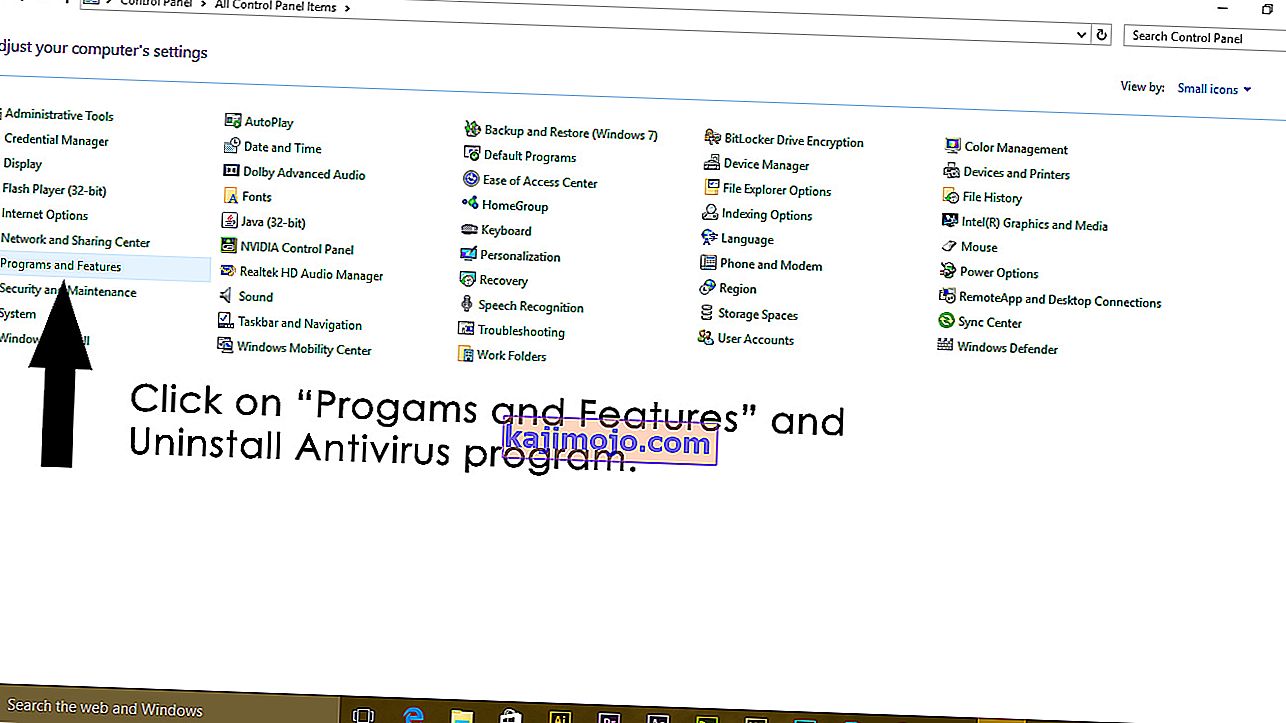
3. Setelah program dinyahpasang, mulakan semula PC anda dan sekarang, anda dapat melihat bahawa Menu Mula Windows 10 dan Cortana berfungsi. Anda boleh memasang anti-virus sekali lagi jika anda memerlukan. TETAPI jika masalah itu berlanjutan terus ke Kaedah 2.
Kaedah 2: Betulkan melalui PowerShell
1. Tahan CTRL + ALT + DELETE untuk membuka pengurus tugas.
2. Klik Fail -> dan pilih Jalankan Tugas Baru
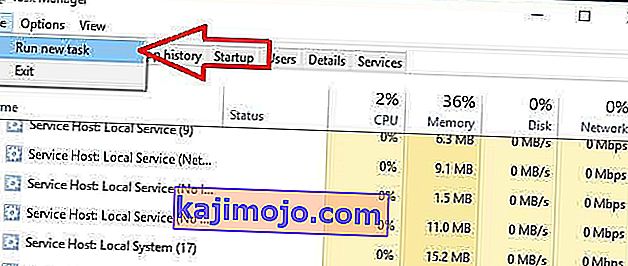
3. Taip powerhell dan klik OK
4. Sekarang klik kanan powerhell dari bar tugas dan pilih jalankan sebagai pentadbir

jika klik kanan tidak berfungsi; buka semula pengurus tugas dalam mod paparan yang lebih sedikit
5. Anda akan melihat senarai aplikasi anda yang sedang berjalan. Klik kanan pada PowerShell dan pilih Open File Location; Ini akan membuka lokasi fail, mencari powerhell (klik kanan dan pilih) jalankan sebagai pentadbir untuk membuka powerhell dalam mod pentadbir.

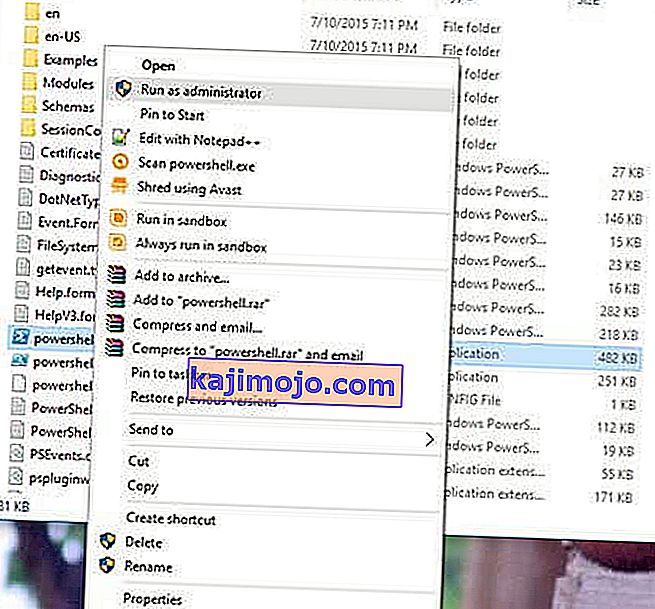
6. Sekarang salin / tampal perintah berikut di command prompt:
Dapatkan-AppXPackage -AllUsers | Foreach {Add-AppxPackage -DisableDevelopmentMode -Register "$ ($ _. InstallLocation) \ AppXManifest.xml"}Dan tekan kekunci ENTER. Tunggu arahan selesai; but semula PC anda dan kemudian uji untuk melihat apakah Cortana dan Start Menu kini berfungsi.
Kaedah 3: Melalui Prompt Perintah
1. Klik kanan pada butang Start Menu dan pada menu yang muncul, pilih Command Prompt (Admin) .
2. Ketik ren% windir% \ System32 \ AppLocker \ Plugin *. * * .Bak dan kemudian tekan kekunci Enter.
3. Hidupkan semula komputer.
Kaedah 4: Imbas Pemeriksa Fail Sistem
Kaedah di atas akan berfungsi dalam kebanyakan kes. Sekiranya nampaknya tidak sesuai untuk anda, gunakan kaedah ini. Anda harus menjalankan Pemeriksa Fail Sistem untuk memeriksa fail yang rosak atau rosak di dalam fail sistem anda dan memperbaikinya selepas itu.
Anda boleh melalui pautan ini untuk menjalankan SFC.
Kaedah 5: Boot dalam Safe Mode
Ada kemungkinan bahawa aplikasi atau pemacu tertentu mungkin tidak berfungsi dan mengganggu elemen penting dalam sistem operasi. Oleh itu, dalam langkah ini, kita akan boot komputer dalam Safe Mode untuk memperbaikinya. Untuk melakukan itu:
- Nyalakan semula komputer anda dan biarkan boot ke layar kunci dan klik pada ikon " Power " sambil menekan butang " Shift ".
- Klik pada pilihan " Mulakan semula " dan lepaskan kekunci " Shift ".
- Apabila Windows but kepada "Pilih satu Pilihan skrin", pilih "Penyelesaian Masalah".
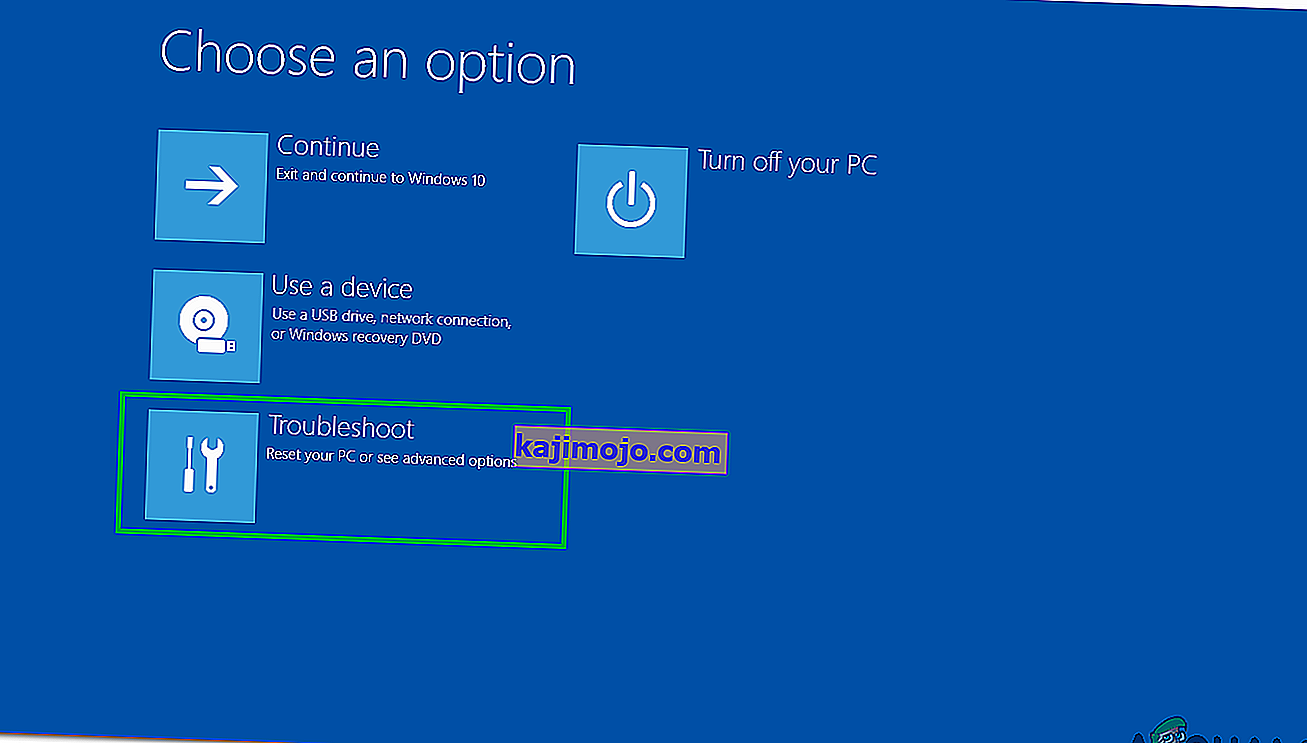
- Klik pada " Pilihan Lanjutan " dan kemudian pilih " Tetapan Permulaan ".
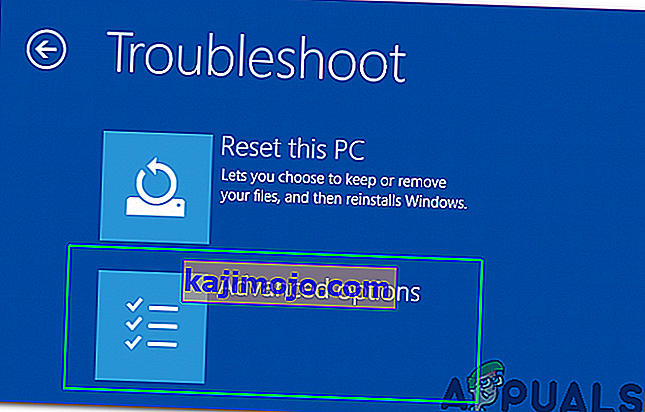
- Pilih pilihan " Mulakan semula ".
- Ketika komputer dihidupkan ulang sejumlah pilihan akan ditampilkan, tekan “ 5 ” atau “ F5 ” untuk memilih opsi “ safe mode with networking ”.
- Log masuk ke akaun anda dalam Mod Selamat dan mulakan semula komputer anda.
- Periksa untuk melihat apakah masalah itu berlanjutan.